Tháng 12 năm ngoái, Google đã công bố kế hoạch đưa các trò chơi Android lên PC chạy Windows thông qua một ứng dụng Play Games mới. Thực hiện đúng lời hứa, công ty gần đây đã ra mắt Play Games cho PC dưới dạng bản beta giới hạn ở một số khu vực được chọn. May mắn thay, chúng tôi đã được chọn là một phần của bản beta giới hạn và đã trực tiếp trải nghiệm Google Play Games cho PC. Và trong bài viết này, chúng ta sẽ xem xét hiệu suất của Google Play Games trên PC và so sánh nó với Windows Subsystem for Android (WSA) trong Windows 11 và trình giả lập BlueStacks.
Contents
Hiệu suất chơi game
Ban đầu, hiệu suất chơi game trong Google Play Games PC vượt quá mong đợi của chúng tôi. Để kiểm tra hiệu suất, chúng tôi đã chơi Asphalt 9 Legends trên một máy tính xách tay Intel Core i5-9300H, máy này cũng có GPU Nvidia GTX 1650 Max-Q và RAM 8GB. Mặc dù thư viện trò chơi hiện tại còn hạn chế (thông tin chi tiết hơn ở bên dưới), chúng tôi nhận thấy Google Play Games sử dụng ít RAM hơn đồng thời mang lại hiệu suất tốt hơn. Như bạn có thể thấy trong ảnh chụp màn hình bên dưới, Google Play Games chỉ sử dụng ~700MB bộ nhớ, trong khi BlueStacks ngốn rất nhiều bộ nhớ do quá trình giả lập. BlueStacks đã sử dụng gần 3500MB bộ nhớ khi chơi Asphalt 9, cùng một tựa game mà chúng tôi đã thử nghiệm trên Play Games.
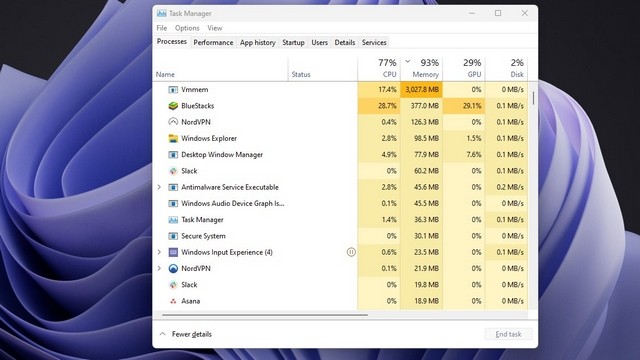 Mức sử dụng RAM của Bluestacks
Mức sử dụng RAM của Bluestacks
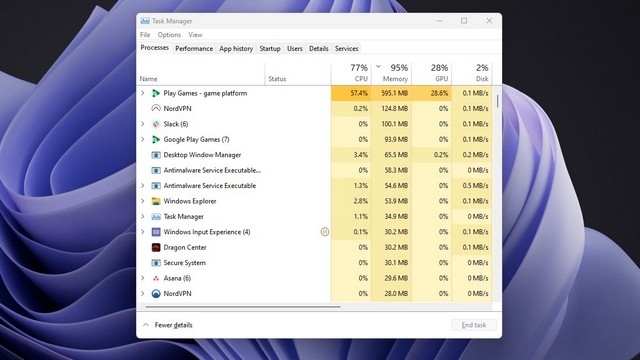 Mức sử dụng RAM của Google Play Games
Mức sử dụng RAM của Google Play Games
Ngay cả từ quan điểm hiệu suất thuần túy, Asphalt 9 cảm thấy được tối ưu hóa tốt hơn trên Google Play Games PC. Tuy nhiên, trải nghiệm này không phản ánh trên các tựa game có sẵn khác. Ngoài Asphalt 9 Legends, chúng tôi đã thử chơi War Planet Online: MMO Game và tựa game MMO Trung Quốc 奇蹟MU:跨時代.
Trong khi War Planet có thể chơi được với hiện tượng giật hình không thường xuyên, thì lối chơi của tựa game MMO Trung Quốc lại bị ảnh hưởng nhiều hơn với tình trạng giảm khung hình thường xuyên đáng chú ý, do đó làm hỏng trải nghiệm. Hơn nữa, các điều khiển bằng bàn phím không hoạt động trên trò chơi này và chúng tôi phải sử dụng chuột thay thế, mặc dù các phím mũi tên được liệt kê là cách chính thức để điều khiển nhân vật.
 Gameplay MMO trên Play Games
Gameplay MMO trên Play Games
Đối với Windows Subsystem for Android trong Windows 11, bạn sẽ phải sideload các trò chơi nếu bạn muốn chơi các trò chơi mà bạn quan tâm. Bộ sưu tập trò chơi trên Amazon Appstore còn hạn chế và không có bất kỳ trò chơi nặng về tài nguyên nào mà chúng tôi có thể sử dụng để kiểm tra hiệu suất trên một sân chơi bình đẳng.
Về hiệu suất trên BlueStacks, chúng tôi đã thử chơi Asphalt 9 Legends trên trình giả lập. Tuy nhiên, trải nghiệm không mượt mà như Google Play Games và chúng tôi gặp phải tình trạng giật hình và giảm khung hình không thường xuyên. Do đó, chúng ta có thể nói rằng Google đã thực hiện đúng cách tiếp cận với Play Games, mang đến trải nghiệm chơi game Android mượt mà hơn trên PC chạy Windows, nhưng trải nghiệm này bị cản trở bởi việc thiếu một số tựa game phổ biến nhất như PUBG Mobile, Call of Duty Mobile hoặc Among Us (thông tin chi tiết hơn ở bên dưới).
Người chiến thắng: Google Play Games
Ánh xạ phím (Keymapping)
Để chơi các trò chơi di động Android trên PC, người ta cần các công cụ ánh xạ phím hiệu quả. BlueStacks dẫn đầu về mặt này. Nhờ các công cụ ánh xạ phím mạnh mẽ của BlueStacks, bạn có tùy chọn tùy chỉnh các keybind để gán các hành động trong trò chơi cho các phím cụ thể.
Trong khi đó, Google Play Games đứng ở vị trí thứ hai. Mặc dù nó cung cấp các điều khiển bằng bàn phím, nhưng các phím hiện không thể được gán lại. Bạn phải dựa vào bộ phím tắt mặc định mà nhà phát triển trò chơi đã chỉ định và tối ưu hóa. Bạn thấy các lời nhắc cho keybind trong các hướng dẫn trong trò chơi, ít nhất đó là trường hợp trong Asphalt 9 trong thử nghiệm ngắn gọn của chúng tôi. Tuy nhiên, có vẻ như chúng ta có thể thấy tùy chọn gán lại các phím trong tương lai.
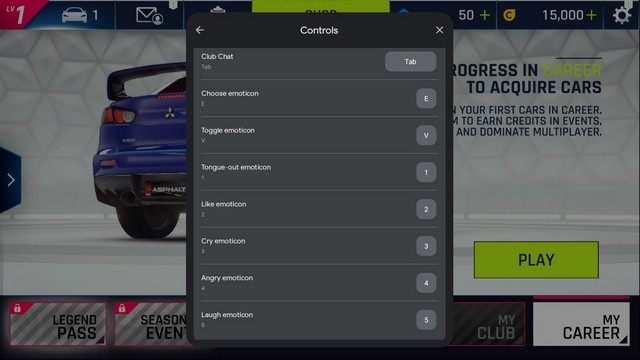 Ánh xạ phím trên Play Games PC
Ánh xạ phím trên Play Games PC
Với Windows Subsystem for Android, hầu hết các trò chơi không hỗ trợ ánh xạ phím và bạn sẽ phải chơi bằng chuột, điều này gây rắc rối. Nói về BlueStacks, bạn không chỉ có thể thưởng thức các trò chơi thông thường mà thậm chí có thể chơi các trò chơi battle royale như Battlegrounds Mobile India (BGMI) trên PC của bạn với các điều khiển ánh xạ phím linh hoạt. Bằng cách này, bạn có thể sử dụng các tổ hợp phím ưa thích của mình để điều khiển nhân vật và trang bị trong trò chơi một cách dễ dàng.
Người chiến thắng: BlueStacks
Thư viện ứng dụng
Một yếu tố khác biệt chính giữa Google Play Games trên PC, Windows Subsystem for Android và BlueStacks là thư viện ứng dụng mà chúng cung cấp. Dưới đây là cách chúng cạnh tranh với nhau:
- Google Play Games cho PC
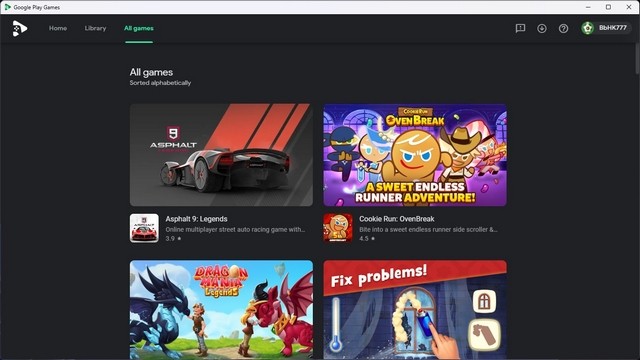 Thư viện Google Play Games PC
Thư viện Google Play Games PC
Như tên gọi, Google Play Games cho PC tập trung vào trò chơi chứ không phải ứng dụng. Tuy nhiên, hiện tại có một sự thiếu hụt đáng chú ý về các trò chơi Android phổ biến. Vì nền tảng này hiện đang ở giai đoạn beta, chúng ta có thể cho Google Play Games một cơ hội và hy vọng sẽ thấy nhiều tựa game hơn trong bản phát hành ổn định.
Tính đến thời điểm hiện tại, có một vài trò chơi MMORPG Trung Quốc, cùng với một vài trò chơi chiến lược và trò chơi hành động. Trò chơi phổ biến duy nhất mà hầu hết mọi người sẽ bận tâm chơi khi tải xuống Play Games cho PC là Asphalt 9: Legends. Nếu bạn là một nhà phát triển trò chơi đang lên kế hoạch phân phối trò chơi di động Android của mình cho PC chạy Windows bằng cách sử dụng codebase hiện có của bạn, đừng quên xem bản demo Google Play Games trên PC tại Google For Games Developer Summit vào ngày 15 tháng 3.
Xem danh sách đầy đủ các trò chơi beta của Google Play Games cho PC bên dưới:
-
Asphalt 9: Legends
-
Cookie Run: OvenBreak
-
Dragon Mania Legends
-
Gardenscapes
-
Homescapes
-
Idle Heroes
-
Jackpot World – Slots Casino
-
Last Shelter: Survival
-
Lineage W
-
Magic Rush: Heroes
-
Rise of Empires: Ice and Fire
-
State of Survival: Zombie War
-
Summoners War
-
Top War: Battle Game
-
Township
-
War Planet Online: MMO Game
-
一拳超人:最強之男(官方正版授權)
-
三國志・戰略版(港澳版)
-
三國殺名將傳
-
三國群英傳M
-
天堂2M
-
奇蹟MU:跨時代
-
明日方舟
-
雲上城之歌
-
Windows Subsystem for Android
 Các trò chơi WSA
Các trò chơi WSA
Đối với Windows Subsystem for Android, một trong những tính năng mới tốt nhất trong Windows 11, chúng ta đang ở trong một tình huống tương tự ở đây. Như bạn có thể biết, Windows Subsystem for Android hỗ trợ cả ứng dụng và trò chơi Android. Mặc dù bạn có nhiều trò chơi hơn so với những gì bạn nhận được với Google Play Games, nhưng thư viện vẫn chưa đủ lớn. Thêm vào đó, bạn sẽ không tìm thấy các trò chơi như PUBG Mobile hoặc Free Fire .
Tuy nhiên, điểm sáng ở đây là bạn có thể cài đặt Google Play Store trên Windows 11 để truy cập tất cả các trò chơi yêu thích của mình hoặc sideload các ứng dụng Android trên Windows 11. Tuy nhiên, chúng sẽ không được tối ưu hóa và trải nghiệm của bạn có thể khác nhau tùy thuộc vào trò chơi bạn đang chơi.
- BlueStacks
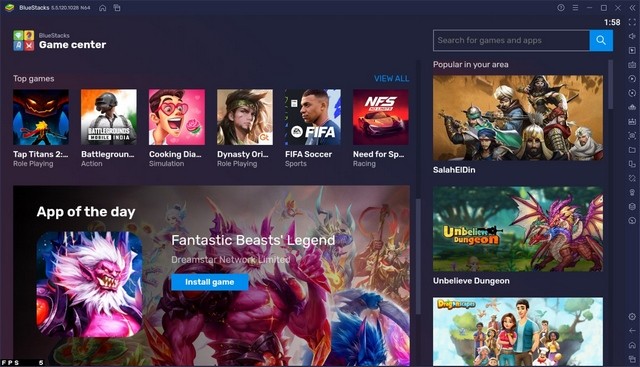 Các trò chơi BlueStacks
Các trò chơi BlueStacks
Là một người tiên phong trong lĩnh vực trình giả lập Android cho Windows, BlueStacks đã xây dựng một thư viện trò chơi vững chắc trong những năm qua. Vì nó là một trình giả lập, bạn cũng có quyền truy cập trực tiếp vào Google Play Store mà không cần dùng đến các giải pháp thay thế. Tóm lại, bạn có nhiều khả năng tìm thấy các trò chơi yêu thích của mình trên BlueStacks hơn là trên Google Play Games hoặc Windows Subsystem for Android.
Người chiến thắng: BlueStacks
Tính khả dụng
Về tính khả dụng, phiên bản beta của Google Play Games hiện chỉ giới hạn ở Hàn Quốc, Đài Loan và Hồng Kông. Bạn sẽ phải đăng ký chương trình beta và tham gia danh sách chờ để có quyền truy cập. Google hy vọng sẽ mở rộng danh sách các khu vực có sẵn trong tương lai. Đăng ký chương trình beta bao gồm việc tạo một tài khoản Google ở một trong các khu vực được hỗ trợ – giống như chúng tôi đã làm để mang đến cho bạn so sánh này. Hãy xem hướng dẫn của chúng tôi về cách cài đặt các ứng dụng Android không có sẵn ở quốc gia của bạn để biết hướng dẫn thiết lập một tài khoản riêng và truy cập Google Play Games cho PC ngay bây giờ.
Mặt khác, bản xem trước của Windows Subsystem for Android hiện đã có trong phiên bản ổn định của Windows 11. Tuy nhiên, nó chỉ giới hạn cho khách hàng Windows 11 có trụ sở tại Hoa Kỳ. Điều đó nói rằng, hãy làm theo hướng dẫn của chúng tôi để cài đặt và chạy các ứng dụng Android trên Windows 11 bên ngoài Hoa Kỳ ngay lập tức. Trong khi đó, nếu chúng ta nói về BlueStacks, nó có sẵn trên toàn cầu và bất kỳ ai có PC chạy Windows có thông số kỹ thuật kha khá đều có thể tải xuống và cài đặt nó để truy cập các ứng dụng và trò chơi Android từ PC của họ.
Người chiến thắng: BlueStacks
Câu hỏi thường gặp (FAQ)
Hỏi: Google Play Games cho PC có sẵn ở mọi nơi không?
Đáp: Không, Google hiện đang thử nghiệm Google Play Games cho PC ở Hàn Quốc, Đài Loan và Hồng Kông.
Hỏi: Tôi có thể sideload trò chơi trên Google Play Games cho PC không?
Đáp: Có vẻ như không thể cài đặt thủ công trò chơi trên Google Play Games cho PC vào lúc này.
Hỏi: Google Play Games cho PC có phải là một thay thế tốt cho BlueStacks để chơi game không?
Đáp: Hiện tại, Bluestacks vẫn có lợi thế hơn, nhờ vào thư viện trò chơi và các công cụ ánh xạ phím của nó. Chúng ta sẽ cần phải chờ xem liệu Google Play Games cho PC có thu hút được sự quan tâm của các nhà phát hành trò chơi hàng đầu để tối ưu hóa hiệu quả hay không.
Nên chọn nền tảng nào để chơi game Android trên PC vào năm 2025?
Việc lựa chọn nền tảng phù hợp để chơi game Android trên PC phụ thuộc vào nhu cầu và sở thích cá nhân của bạn. Dưới đây là một số yếu tố bạn nên cân nhắc để đưa ra quyết định tốt nhất:
- Danh mục trò chơi: Nếu bạn muốn chơi các tựa game Android mới nhất và phổ biến nhất, BlueStacks có thể là lựa chọn tốt nhất nhờ thư viện trò chơi phong phú và khả năng truy cập Google Play Store trực tiếp. Tuy nhiên, nếu bạn quan tâm đến việc chơi các trò chơi được tối ưu hóa tốt hơn cho PC, Google Play Games có thể là một lựa chọn hấp dẫn hơn khi nền tảng này tiếp tục phát triển.
- Hiệu suất: Google Play Games thường cung cấp hiệu suất tốt hơn so với BlueStacks trên các trò chơi được hỗ trợ, nhờ vào việc tối ưu hóa chuyên biệt cho nền tảng PC. Nếu hiệu suất là ưu tiên hàng đầu của bạn, hãy xem xét Google Play Games.
- Tính năng: BlueStacks cung cấp nhiều tính năng hơn so với Google Play Games, bao gồm ánh xạ phím tùy chỉnh, hỗ trợ nhiều tài khoản và các công cụ phát trực tuyến. Nếu bạn cần các tính năng nâng cao để cải thiện trải nghiệm chơi game của mình, BlueStacks có thể là lựa chọn phù hợp hơn.
- Tính khả dụng: BlueStacks có sẵn trên toàn cầu, trong khi Google Play Games vẫn đang trong giai đoạn beta và chỉ có sẵn ở một số khu vực nhất định. Nếu bạn không ở trong một trong các khu vực được hỗ trợ, bạn sẽ cần sử dụng BlueStacks hoặc Windows Subsystem for Android.
- Windows Subsystem for Android (WSA): WSA là một lựa chọn khác để chơi game Android trên PC, nhưng nó có một số hạn chế so với BlueStacks và Google Play Games. WSA yêu cầu sideloading các ứng dụng và trò chơi, có thể gây khó khăn cho một số người dùng. Hiệu suất và tính ổn định của WSA cũng có thể không nhất quán.
Google Play Games trên PC so với Windows Subsystem for Android so với BlueStacks
Khi chúng tôi so sánh Windows Subsystem for Android với BlueStacks trong bài viết Windows Subsystem for Android so với BlueStacks của chúng tôi, BlueStacks đã nổi lên như một người chiến thắng rõ ràng. Tuy nhiên, mọi thứ hiện tại khác với Google Play Games PC. Các tựa game có sẵn trong Google Play Games PC được tối ưu hóa và hoạt động tốt hơn so với các tựa game BlueStacks. Nhưng BlueStacks vẫn là phần mềm tốt hơn nếu bạn muốn thưởng thức các trò chơi Android trên PC chạy Windows của mình. Và đó là nhờ vào thư viện ứng dụng rộng lớn và hỗ trợ ánh xạ phím mạnh mẽ của nó.
Việc triển khai toàn cầu Google Play Games cho PC là một điều đáng mong đợi và sẽ rất thú vị để xem liệu nhiều nhà xuất bản trò chơi có nỗ lực nghiêm túc để tối ưu hóa trò chơi của họ cho Google Play Games PC hay không. Nếu điều đó xảy ra và chúng ta có các trò chơi như Call of Duty: Mobile và PUBG Mobile trên Play Games, BlueStacks sẽ có sự cạnh tranh nghiêm trọng trong phân khúc này. Vì vậy, bạn nghĩ gì về ứng dụng này? Hãy cho chúng tôi biết suy nghĩ của bạn trong phần bình luận bên dưới.
FAQ bổ sung
Hỏi: Google Play Games PC có hỗ trợ tay cầm chơi game không?
Đáp: Có, Google Play Games PC hỗ trợ tay cầm chơi game, cho phép bạn trải nghiệm game Android trên PC một cách thoải mái và quen thuộc hơn.
Hỏi: Cấu hình máy tính tối thiểu để chơi Google Play Games PC là gì?
Đáp: Để chơi Google Play Games PC mượt mà, bạn nên có máy tính với cấu hình tối thiểu như sau:
- Hệ điều hành: Windows 10 (64-bit) trở lên
- Bộ xử lý: Intel Core i3 hoặc AMD Ryzen 3 trở lên
- RAM: 8GB
- Card đồ họa: Intel HD Graphics 630 hoặc AMD Radeon Vega 8 trở lên
- Dung lượng ổ cứng trống: 10GB
Hỏi: Làm thế nào để cập nhật Google Play Games PC lên phiên bản mới nhất?
Đáp: Google Play Games PC sẽ tự động cập nhật lên phiên bản mới nhất khi có kết nối internet. Bạn cũng có thể kiểm tra cập nhật thủ công trong phần cài đặt của ứng dụng.
Hỏi: Google Play Games PC có an toàn không?
Đáp: Google Play Games PC là một nền tảng an toàn để chơi game Android trên PC. Google đã thực hiện các biện pháp bảo mật để bảo vệ người dùng khỏi phần mềm độc hại và các mối đe dọa khác. Tuy nhiên, bạn nên tải xuống trò chơi từ các nguồn đáng tin cậy để đảm bảo an toàn.
Hỏi: Tôi có thể chơi nhiều trò chơi cùng lúc trên Google Play Games PC không?
Đáp: Hiện tại, Google Play Games PC chỉ hỗ trợ chơi một trò chơi tại một thời điểm. Bạn không thể chơi nhiều trò chơi cùng lúc trên nền tảng này.
